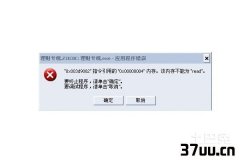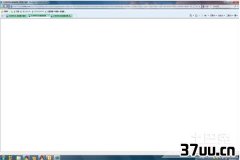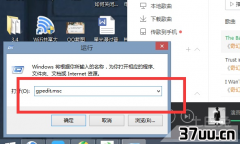怎么更改文件夹图标,修改文件图标
用电脑时间长了是不是看你了一样的文件夹图标呢,对于一些特别的文件是不是想隐藏起来呢,有时候会看到别人电脑上面的图标比较别致,和我们普通的是不同的,你是不是也想为自己的文件夹换换图标呢,今天就为给您介绍一下怎么更换文件夹图标。
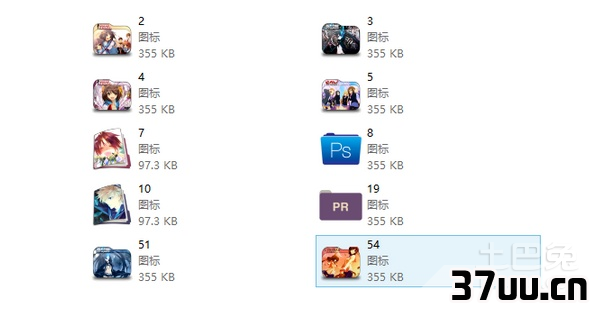
win7如何更改文件夹图标win7系统默认更换文件夹图标的方法:我们找好自己喜欢的图片,确定好对那个文件夹进行更换图标然后右击选择属性,在上面的选项卡中选择自定义,之后我们会看到在自定义的最下方有一个更改图标的按钮,我们点击进入,可以更换系统默认的,还可以选择自己喜欢的。
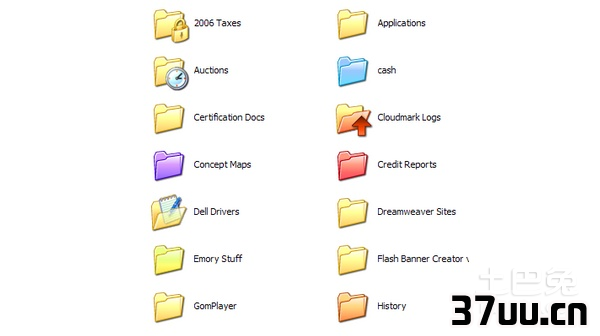
win7系统更换文件夹图标还可以使用一些软件,像好桌道美化软件,我们打开进入软件,然后选择文件夹图标栏目,之后选择自己喜欢的一些图标,之后点击下载应用,下载应用之后我们就可以看到效果了,操作起来也是比较方便的,而且不用担心系统本身出现问题,不想设置了还可以恢复默认的。
win8如何更改文件夹图标win8系统的和wein7的类似,选择我们需要更改图标的文件夹,之后右击选择属性,进入属性设置,在属性设置里面选择自定义选项卡,在最下面选择更改图标,更具自己的喜好来设置图标们可以选择系统的,也可以选择自己下载好的,选择好了之后点击确定,却低估止呕还需要再次确定就可以完成图标的修改了。
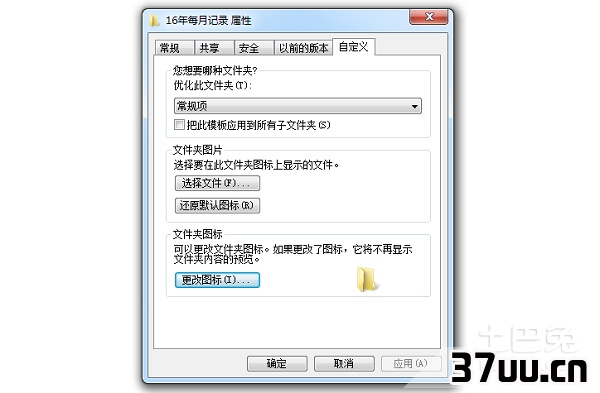
win10如何更改文件夹图标Win10的更改方法和其他系统的是一样的,同样是对文件夹的属性来进行操作,之后在自定义里面更改图标,之后选择自己喜欢的图标。
我们可以看到虽然各个系统很多方便都不太相同,但是在文件夹更改图标上是一样的,我们除了可以用系统更改这种方法,我们还可以通过其他的一些软件来进行操作,具体的软件有很多,我们就不一一介绍了,而且具体方法也是特别简单的。
根据我们自己的喜好更换文件夹图标,让自己的电脑更加与众不同。
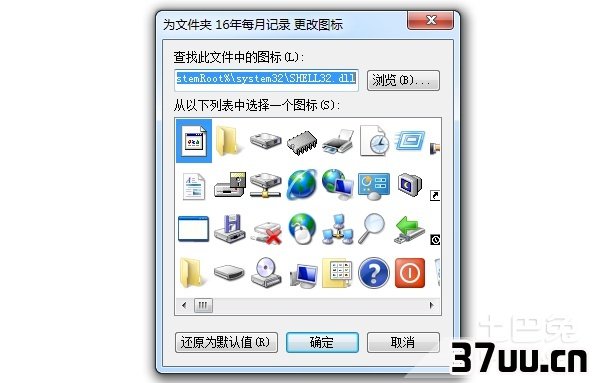
以上就是为您介绍的怎么更换文件夹图标的全部内容,我么可以看到不同系统的更换方法大体上是差不多的,看完之后是不是感觉很简单呢,如果你也想为自己的文件夹更换上自己喜欢的图标,那就赶快自己动手更改吧,以上内容希望对您有帮助。
版权保护: 本文由 漫天曼 原创,转载请保留链接: https://www.37uu.cn/detail/6101.html
- 上一篇:没有了
- 下一篇:高端电脑品牌排行榜,高端笔记本电脑品牌排行榜